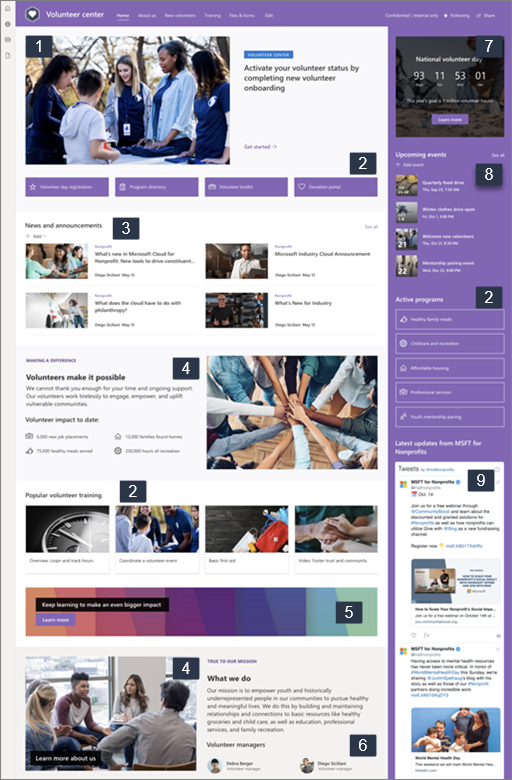Predložak lokacije Volonterskog centra je sajt za komunikaciju koji je dizajniran da bude centralno čvorište gde dobrovoljci u vašoj neprofitnoj organizaciji mogu da pristupe ključnim informacijama. Delite informacije i resurse da biste omogućili volonterima da se uključe u vašu organizaciju i pripreme ih da podrže vašu misiju.
Dobro došli i postavili nove volontere, objavljivali objave, istakli predstojeće događaje, istakli misiju i programe organizacije i predstavili svoje osoblje. Pružite brz i jednostavan pristup volonteru obuke i ulazne migracije, kao i drugim lokacijama.
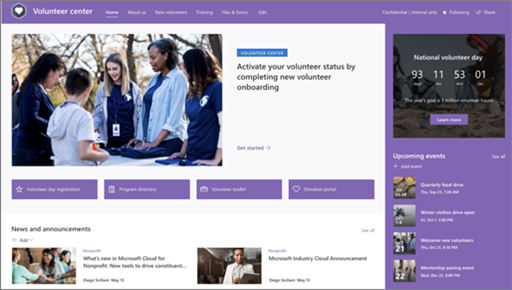
Ovaj članak vam pruža pregled toga kako da koristite elemente predloška lokacije SharePoint centra za volontere i kako da prilagodite sajt tako da odgovara potrebama vaše organizacije.
Funkcije lokacije
-
Prilagodljiva lokacija koja se dobija sa unapred popunjenim slikama, veb segmentima i sadržajem kako bi inspirisala uređivače lokacija prilikom pravljenja prilagođavanja kako bi odgovarala potrebama vaše organizacije.
-
Unapred popunjene stranice koje olakšavaju volonterima da dobiju sve informacije koje treba da angažuju i saznaju o vašoj organizaciji, pristupe resursima obuke i ulazne migracije i budu informisani sa najnovijim vestima i događajima kako bi podržali vašu misiju.
Napomene:
-
Neke funkcije se postepeno uvode u organizacije koje su se opredelele za program Ciljano izdanje. To znači da možda još uvek ne vidite ovu funkciju ili da ona izgleda drugačije od onoga što je opisano u člancima pomoći.
-
Kada primenite predložak na postojeću lokaciju, sadržaj se neće automatski objediniti sa novim predloškom. Umesto toga, postojeći sadržaj se skladišti kao duplirana stranica u sadržaju lokacije.
Da biste počeli, pratite korake da biste dodali predložak na novu ili postojeću lokaciju.
Napomena: Morate imati dozvole vlasnika lokacije da biste dodali ovaj predložak na lokaciju.
Istražite unapred popunjeni sadržaj lokacije, veb segmente i stranice. Odlučite koja prilagođavanja sajtova su vam potrebna za usklađivanje sa brendom, glasom i misijom organizacije.
-
Unapred popunjene stranice:
-
Matična stranica:Obezbeđuje mesto za sletanje gde će volonteri da se uključe u najnovije vesti i objave, događaje, pristup ključnim informacijama i saznaju više o vašoj organizaciji i osoblju.
-
O nama: Istaknite misiju, uticaj, programe i predstavite svoj tim kako biste dobrovoljcima pomogli da bolje razumeju ko ste i šta radite. Prilagodite ovu stranicu uređivanjem veb segmenata Slika, Tekst i Brze veze.
-
Novi volonteri: Dobro došli nove volontere i vodite ih kroz proces ulazne migracije tako što ćete pružiti informacije, kontakte i resurse koji su im potrebni za početak. Prilagodite ovu stranicu uređivanjem veb segmenata Slika, Tekst, Osobe, Brze veze i Događaji.
-
Trening: Osnažite svoje volontere lakim pristupom resursima za učenje. Volonteri mogu da otkriju i pronađu materijale za obuku kako bi se pripremili za svoju ulogu u vašoj organizaciji. Prilagodite ovu stranicu uređivanjem veb segmenata Slika, Tekst i Brze veze.
-
-
Datoteke & obrascima: Delite, skladištite i organizujte dokumente kao što su volonterski obrasci, sadržaj za obuku, materijali za programe i drugi resursi u ovoj biblioteci dokumenata.
Kada dodate predložak lokacije volonterskog centra, vreme je da ga prilagodite i napravite sopstvenim. Prilagodite izgled sajta, navigacijulokacije, veb segmente i sadržaj tako da odgovaraju potrebama vaše organizacije i volontera.
Napomena: Da biste uredili SharePoint lokaciju, morate biti vlasnik lokacije ili član lokacije.
Evo pregleda načina na koje možete da prilagodite matičnu stranicu.
|
|
Da biste počeli, izaberite stavku Uredi u gornjem desnom uglu stranice da biste omogućili režim uređivanja. Dok radite, izaberite stavku Sačuvaj kao radnu verziju ili izaberite stavku Ponovo objavi da bi promene bili vidljive gledaocima.
1. Koristite veb segment Heroj da biste prikazali važne informacije za svoje volontere.
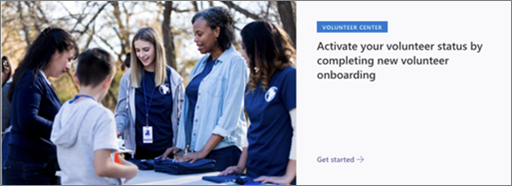
-
Izaberite veb segment Heroj, a zatim odaberite stavku Uredi

-
Odaberite opcije rasporeda koje najbolje odgovaraju potrebama vaše organizacije.
-
Izaberite pločicu ili sloj, a zatim odaberite stavku Uredi

-
Za svaku pločicu ili sloj navedite vezu, unesite naslov i opis po potrebi i odaberite sliku u pozadini.
-
Možete i da podesite druge opcije, kao što su naslov teme i poziv na radnju.
Saznajte više o korišćenju veb segmenta Heroj .
2. Koristite veb segment "Brze veze" da biste dobrovoljcima pružili brz i lak pristup resursima.

-
Izaberite veb segment Brze veze, a zatim odaberite stavku Uredi

-
Odaberite opcije rasporeda koje najbolje odgovaraju potrebama vaše organizacije.
-
Izaberite vezu, a zatim odaberite stavku Uredi

-
Po potrebi uredite vezu, naslov, sličicui opis za svaku vezu.
-
Da biste dodali vezu, izaberite stavku + Dodaj veze.
Saznajte više o korišćenju veb segmenta "Brze veze".
3. Koristite veb segment Vesti da bi volonteri i dalje u toku sa najnovijim vestima i objavama.
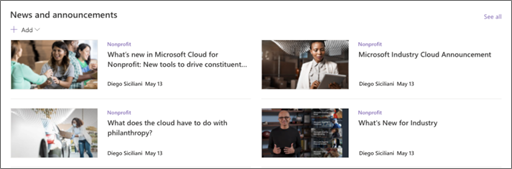
-
Izaberite veb segment Vesti, a zatim odaberite stavku Uredi

-
Navedite izvor vesti.
-
Odaberite željeniraspored i opcije filtriranja.
-
U okviru Organizovanje utvrdite redosled kojim se vesti prikazuju.
Saznajte više o korišćenju veb segmenta "Vesti".
4. Koristite veb segmente Tekst i Slika da biste istakli misiju i istakli kako dobrovoljci mogu da učine razliku.
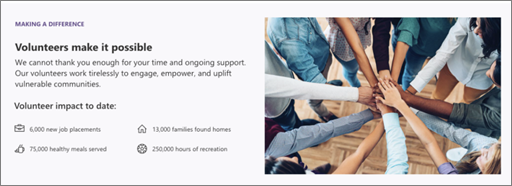
-
Kliknite unutar okvira za tekst i unesite tekst.
-
Koristite opcije na traci sa alatkama za oblikovanje da biste oblikovali tekst. Da biste videli više opcija oblikovanja, kliknite na tri tačke (...) na desnoj strani trake sa alatkama da biste otvorili okno Oblikovanje teksta i tabele .
Saznajte više o korišćenju veb segmenta "Tekst".
Da biste koristili veb segment "Slika"
-
Izaberite veb segment Slika, a zatim odaberite stavku Uredi

-
Odaberite ili otpremite sliku.
-
Možete da dodate vezu ka slici da biste usmerili dobrovoljce na drugu stranicu. Možete i da dodate tekst preko slike i alternativnog teksta.
Saznajte više o korišćenju veb segmenta "Slika".
5. Koristite veb segment poziva za akciju da biste angažovali i podstakli dobrovoljce da preduzimaju akciju.

-
Izaberite veb segment "Poziv za radnju", a zatim odaberite stavku "Uredi

-
Odaberite sliku u pozadini.
-
Unesite tekst koji želite za oznaku dugmeta, unesite veb adresu za vezu dugmeta i postavite poravnavanje dugmeta.
Saznajte više o veb segmentu "Poziv za radnju ".
6. Koristite veb segment Osobe da biste volonterske osoblje i ključne kontakte predstavili volonterima.
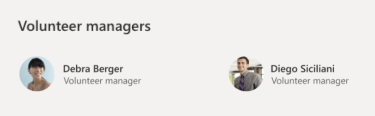
-
Izaberite veb Osobe, a zatim odaberite stavku Uredi

-
Izaberite željeni raspored.
-
Dodajte imena ili e-adrese osoba koje želite da prikažete na stranici.
Saznajte više o veb Osobe segmentu.
7. Koristite veb segment "Odbrojavanje" da biste izgradili iščekivanje predstojećeg događaja ili kampanje.
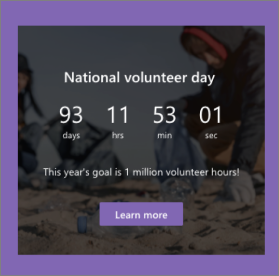
-
Izaberite veb segment Odbrojavanje, a zatim odaberite stavku Uredi

-
Odaberite datum i vreme, navedite poziv koji treba da se izvršava i odaberite sliku u pozadini.
Saznajte više o korišćenju veb segmenta "Odbrojavanje ".
8. Koristite veb segment "Događaji" za prikazivanje i promovisanje predstojećih događaja i kampanja.

-
Izaberite veb segment Događaji, a zatim odaberite stavku Uredi

-
Navedite izvor, raspored i druge opcije.
-
Da biste dodali ili uredili događaje, izaberite stavku + Dodaj događaj.
Saznajte više o korišćenju veb segmenta " Događaji".
9. Koristite veb segment Twitter da biste prikazali ispravke uživo iz izabranih naloga.
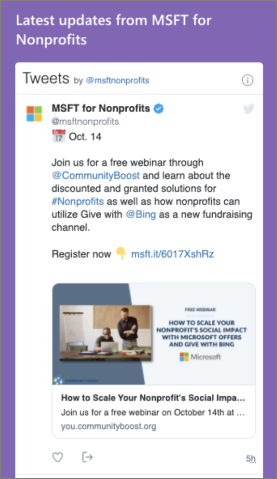
-
Izaberite veb segment Twitter, a zatim odaberite stavku Uredi

-
Izaberite Twitter korisničko ime (počevši od @) ili dodajte vezu (počevši od https://) u korisnički nalog, tvit ili kolekciju.
-
Odaberite maksimalan broj tvitova koji će se prikazati. Možete da podesite i druge opcije kao što je boja teme.
Saznajte više o veb segmentu Twitter .
Prilagođavanje drugih stranica lokacije
-
O nama: Prilagodite ovu stranicu uređivanjem veb segmenata Slika, Tekst i Brze veze.
-
Novi volonteri: Prilagodite ovu stranicu uređivanjem veb segmenata Slika,Tekst, Osobe,Brzeveze i Događaji.
-
Trening: Prilagodite ovu stranicu uređivanjem veb segmenata Slika, Tekst i Brze veze.
Prilagođavanje izgleda i navigacije lokacije
Pre nego što delite lokaciju sa drugima, postavite završne informacije na lokaciju tako što ćete osigurati da korisnici mogu da pronađu lokaciju, lako se kreću kroz veze i stranice i brzo pristupe sadržaju na lokaciji.
-
Uredite biblioteke dokumenata tako što ćete ažurirati imena fascikli iotpremiti resurse.
-
Uredite i prilagodite navigaciju lokacije.
-
Promenite izgled lokacije prilagođavanjem teme, logotipa, rasporeda zaglavlja i izgleda lokacije.
-
Dodajte ili uklonite stranice na ovoj lokaciji ili prilagodite navigaciju na SharePoint lokaciji da biste prilagodili postojeći sadržaj.
-
Odaberite da povežete ovu lokaciju sa sajtom čvorišta u okviru organizacije ili po potrebi dodajte ovu lokaciju postojećoj navigaciji sajta čvorišta.
Kada prilagodite sajt, pregledajte je i objavite poslednju radnu verziju, delite sajt sa drugima.
-
U gornjem desnom uglu stranice izaberite stavku Deli.
-
Pronađite pomoć za upravljanje lokacijom tako što ćete dodati vlasnike i članove sajta koji će imati dozvolu za uređivanje sadržaja lokacije.
-
U okno Deljenje sajta unesite imena osoba sa kojima želite da delite sajt. Možete da odaberete stavku Svi osim spoljnih korisnika ako želite da svi u organizaciji imaju pristup lokaciji. Podrazumevani nivo dozvole je samo za čitanje.
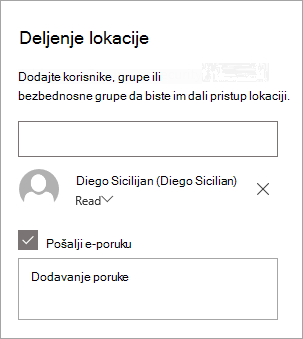
-
Da biste poslali obaveštenje putem e-pošte osobama sa kojima delite lokaciju, uverite se da je potvrđen izbor u polju za potvrdu Pošalji e-poštu, a zatim unesite poruku ako želite da uključite poruku. Ako ne želite da pošaljete e-poruku, opozovite izbor u polju za potvrdu Pošalji e-poruku.
-
Izaberite stavku Deli.
Kada kreirate i pokrenete sajt, sledeća važna faza je održavanje sadržaja lokacije. Uverite se da imate plan da sadržaj i veb segmente održavate aћurnim.
Ovo su najbolje prakse održavanja lokacije.
-
Plan za održavanje lokacije – Uspostavite plan za pregled sadržaja lokacije po potrebi da biste se uverili da je sadržaj i dalje tačan i relevantan.
-
Redovno objavljujte vesti – delite najnovije objave i informacije kako bi dobrovoljci bili u toku i angažovani. Dodajte ili uklonite objavu vesti i pokažite drugima ko će objavljivati objave kako mogu da koriste SharePoint vesti.
-
Proverite veze i veb segmente – Ažurirajte veze i veb segmente da biste se uverili da koristite punu vrednost lokacije.
-
Koristite analitiku da biste poboljšali angažovanje – prikažite upotrebu sajta pomoću ugrađenog izveštaja o korišćenju da biste dobili informacije o popularnom sadržaju, posetama lokacijama i još mnogo toga.
-
Povremeno pregledajte postavke lokacije – po potrebi pregledajte i ažurirajte postavke , informacije o sajtu i dozvole.
Dodatni resursi za prilagođavanje
Saznajte više o tome kako da planirate, graditei održavate SharePoint sajtove.
Pogledajte još predložaka SharePoint sajta ipredlošci za volontere.